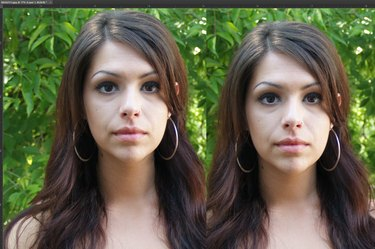
Podnieś się nieco, wydłużając szyję.
Źródło obrazu: Zrzut ekranu Photoshopa dzięki uprzejmości Adobe.
Niezależnie od tego, czy chcesz podnieść się o cal, czy tworzysz jakąś egzotyczną hybrydę żyrafy, kosmitów i ludzi, możesz wydłużyć szyję do dowolnego rozmiaru w programie Photoshop CC 2014. Aby uzyskać najlepsze wyniki, wybierz zdjęcie w wysokiej rozdzielczości. Rozciąganie szyi jest w rzeczywistości łatwą częścią tego procesu. Upewnienie się, że tło, a zwłaszcza twarz, nie są zniekształcone, wymaga cierpliwości i troski.
Krok 1
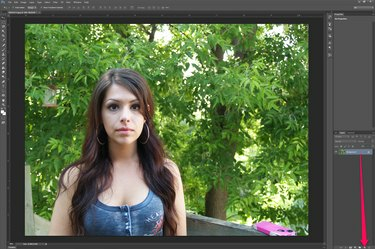
Powiel warstwę zdjęcia.
Źródło obrazu: Zrzut ekranu Photoshopa dzięki uprzejmości Adobe.
Otwórz swoje zdjęcie w Photoshopie. Zduplikuj warstwę zdjęcia – warstwę „Tło”, jeśli jest to JPG – przeciągając ją na przycisk „Nowa warstwa” u dołu panelu Warstwy.
Wideo dnia
Krok 2
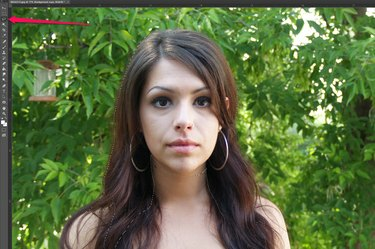
Wybierz twarz i włosy modelki.
Źródło obrazu: Zrzut ekranu Photoshopa dzięki uprzejmości Adobe.
Wybierz "Narzędzie Lasso" z Przybornika i przeciągnij je wokół twarzy i włosów modelki. W porządku, jeśli część szyi znajdzie się poniżej podbródka. Jeśli przegapisz miejsce, wybierz "Narzędzie Magiczna Różdżka" z Przybornika, przytrzymaj klawisz "Shift" i kliknij miejsce, które przegapiłeś.
Krok 3

Podnieś głowę modelki do góry.
Źródło obrazu: Zrzut ekranu Photoshopa dzięki uprzejmości Adobe.
Naciśnij "Ctrl-C", aby skopiować głowicę i "Ctrl-V", aby wkleić ją do obrazu jako nową warstwę. Naciśnij klawisz „Strzałka w górę”, aby przesunąć głowę do żądanej pozycji.
Krok 4

Utwórz nową warstwę szyi modelki.
Źródło obrazu: Zrzut ekranu Photoshopa dzięki uprzejmości Adobe.
Wybierz warstwę „Kopia w tle” i prześledź szeroki obszar wokół szyi, w tym dół twarzy i górę klatki piersiowej. Naciśnij "Ctrl-C" i "Ctrl-V", aby skopiować i wkleić zaznaczenie do nowej warstwy.
Krok 5
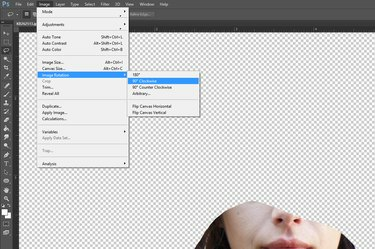
Obróć obraz.
Źródło obrazu: Zrzut ekranu Photoshopa dzięki uprzejmości Adobe.
Wybierz „Obrót obrazu” z menu Obraz, a następnie obróć obraz o 90 stopni zgodnie z ruchem wskazówek zegara. Przygotowuje to szyjkę dla narzędzia Push Left Tool filtra skraplającego.
Krok 6
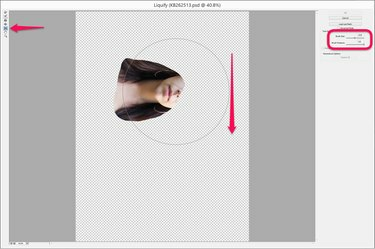
Rozciągnij szyję za pomocą filtra Liquify.
Źródło obrazu: Zrzut ekranu Photoshopa dzięki uprzejmości Adobe.
Kliknij menu „Filtr” i wybierz „Skraplanie”. Wybierz narzędzie „Pchnij w lewo” w filtrze Skraplanie i wyreguluj pędzel tak, aby był co najmniej tak szeroki, jak długa jest szyjka. Wyśrodkuj narzędzie na twarzy i przeciągnij je w dół. To popycha twarz w prawo, rozciągając szyję. Używaj krótkich pociągnięć i powtarzaj proces, aż szyja będzie tak długa, jak chcesz. Oczywiście, jeśli zamiast tego obrócisz obraz tak, aby twarz była po prawej stronie, przeciągnij kursor w górę, aby przesunąć piksele w prawo.
Krok 7

Powiększ i zbadaj szyję.
Źródło obrazu: Zrzut ekranu Photoshopa dzięki uprzejmości Adobe.
Wybierz „Obrót obrazu” z menu Obraz i obróć obraz z powrotem o 90 stopni w kierunku przeciwnym do ruchu wskazówek zegara. Powiększ szyję i włosy modelki, sprawdzając, czy nie ma zmarszczek spowodowanych przez warstwę twarzy zachodzącą na rozciągniętą warstwę szyi.
Krok 8
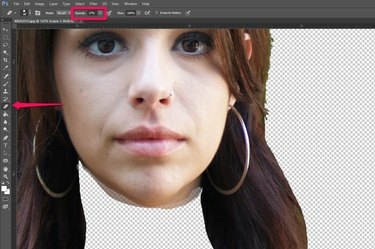
Usuń linie wokół szyi.
Źródło obrazu: Zrzut ekranu Photoshopa dzięki uprzejmości Adobe.
Wybierz „Narzędzie Gumka” z Przybornika i zmień jego przezroczystość na pasku opcji na dowolną wartość z przedziału od 10 do 20 procent. Przeciągnij narzędzie nad krawędź warstwy twarzy. W razie potrzeby możesz również użyć narzędzia „Rozmazywanie” lub „Narzędzie rozmycia”, aby zredukować widoczne linie między warstwami na szyi lub włosach.
Krok 9

Zapisz zdjęcie po zakończeniu.
Źródło obrazu: Zrzut ekranu Photoshopa dzięki uprzejmości Adobe.
Powiększaj i pomniejszaj zdjęcie, aby wyglądało realistycznie, dokonując niezbędnych zmian za pomocą narzędzia Gumka, Narzędzie Smużenie lub Narzędzie Rozmycie. Zapisz obraz pod nową nazwą pliku.
Wskazówka
Chociaż możliwe jest rozciągnięcie szyi za pomocą opcji „Skala” lub „Swobodna transformacja” pod Menu Edycja, filtr Skraplanie zwykle lepiej zachowuje teksturę i odcień skóry nienaruszony.



